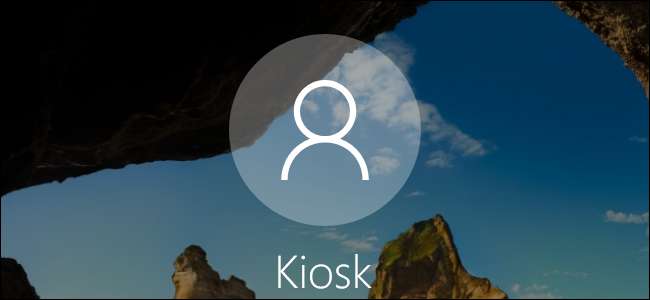
할당 된 액세스를 사용하면 선택한 단일 응용 프로그램에 Windows PC를 쉽게 잠글 수 있습니다. 이 기능을 사용하면 누구나 Windows 10 (또는 Windows 8.1) PC를 POS 또는 기타 키오스크 시스템으로 쉽게 구성 할 수 있습니다.
이 기능은 다음에 추가되었습니다. 윈도우 8.1 하지만 Windows 10에는 여전히 존재합니다.이 작업을 수행하려면 Professional, Enterprise 또는 Education 버전의 Windows가 필요합니다.이 기능은 Windows 10 Home 또는 Windows 8.1의 핵심 버전에서 사용할 수 없습니다.
1 단계 : 할당 된 액세스를위한 사용자 계정 만들기
전체 컴퓨터를 잠긴 키오스크 시스템으로 전환하는 대신 할당 된 액세스를 사용하면 단일 앱만 실행할 수있는 별도의 사용자 계정을 만들 수 있습니다. 이를 설정하려면 관리자 권한이있는 사용자로 Windows에 로그인해야합니다.
Windows 10에서 설정 앱을 열고 계정> 가족 및 다른 사람으로 이동합니다. "이 PC에 다른 사람 추가"를 클릭합니다.
Windows 8.1에서 PC 설정 앱을 열고 계정> 기타 계정> 계정 추가로 이동합니다.
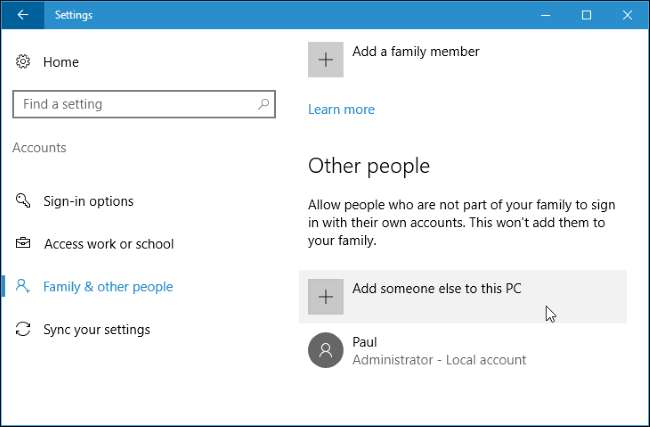
Microsoft 계정으로 로그인할지 여부를 결정합니다. 잠긴 웹 검색 모드를 설정하는 경우 Microsoft 계정을 사용하지 않는 것이 좋습니다. 하지만 할당 된 액세스 모드에서 사용하기 위해 Windows 스토어에서 앱을 설치해야하는 경우 로컬 계정 대신 Microsoft 계정을 설정해야합니다. 로컬 계정을 사용하면 Windows 10에 포함 된 범용 앱에 계속 액세스 할 수 있습니다.
Windows 10은 기본적으로 Microsoft 계정을 만드는 방법을 안내합니다. 로컬 사용자 계정을 만들려면 "이 사람의 로그인 정보가 없습니다"를 클릭 한 다음 "Microsoft 계정없이 사용자 추가"를 클릭하여 새 로컬 사용자 계정을 만듭니다. "키오스크"와 같은 이름과 원하는 비밀번호를 입력합니다.
Windows 8.1에서는 "Microsoft 계정없이 로그인"을 클릭 한 다음 "로컬 계정"을 클릭하여 로컬 사용자 계정을 만듭니다.
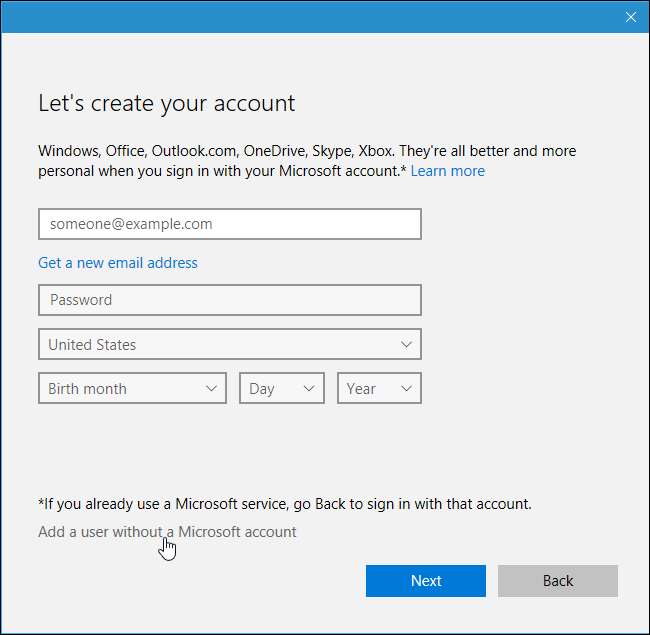
사용자 계정에 "Kiosk"와 같은 이름을 입력합니다. 빈 암호로 사용자 계정을 만들 수 있습니다. 이렇게하면 시스템이 잠기거나 재부팅해야하는 경우에도 누구나 키오스크 모드에 쉽게 액세스 할 수 있습니다.
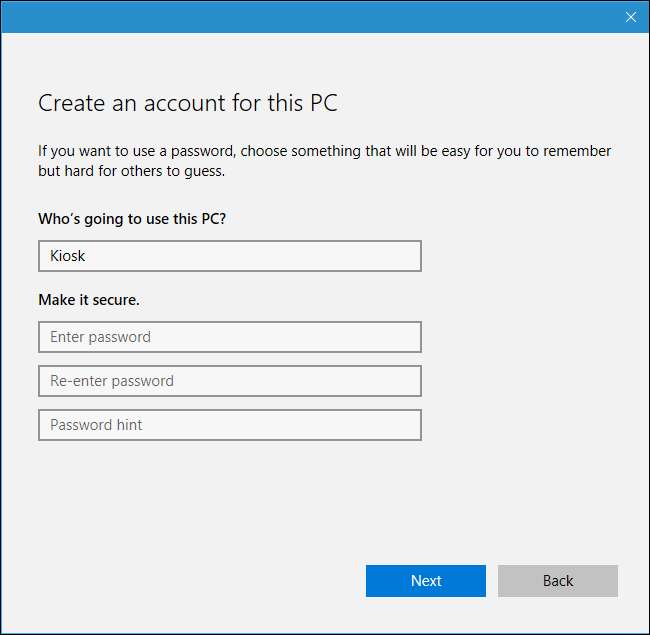
계정은 제한된 시스템 권한이있는 표준 사용자 계정으로 생성됩니다. 표준 사용자 계정으로 두세요. 관리자 계정으로 만들지 마세요.
2 단계 : 할당 된 액세스 설정
관련 : Windows 10 Home에서 Windows 10 Professional로 업그레이드하는 방법
이제 할당 된 액세스를 설정할 수 있습니다. Windows 10의 경우 설정> 가족 및 다른 사람에서 "다른 사람"섹션을 확인합니다. "할당 된 액세스 설정"링크가 표시됩니다. 클릭하세요.
이 링크가 보이지 않습니까? 할당 된 액세스 기능이없는 Windows 10 Home을 사용 중일 것입니다. 당신은 Windows 10 Professional로 업그레이드 l이 기능을 얻으려면.
Windows 8.1에서는 PC 설정> 계정> 기타 계정으로 이동하여 "할당 된 액세스를위한 계정 설정"을 클릭합니다. Windows 10에서는이 단계가 필요하지 않지만 할당 된 액세스를 구성하기 전에 최초 설정 프로세스가 실행되도록 계정에 한 번 로그인해야 할 수 있습니다.
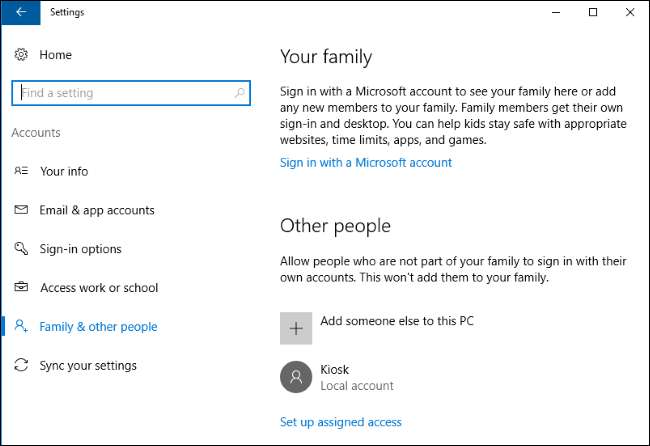
생성 한 사용자 계정을 선택하고 계정을 제한 할 앱을 선택합니다. 제한 사항은 다음과 같습니다.
- Windows 10 전문가 : Windows 10에 번들로 제공되거나 Windows 스토어에서 설치된 새로운 '유니버설 Windows 플랫폼'앱만 선택할 수 있습니다. 안타깝게도 Microsoft Edge 웹 브라우저를 선택할 수 없습니다.
- Windows 10 Enterprise 또는 Education : 유니버설 Windows 플랫폼 앱 외에도 설치된 데스크톱 애플리케이션을 선택하여 사용자 계정을 제한 할 수 있습니다.
- 윈도우 8.1 : Internet Explorer 웹 브라우저의 '최신'버전을 포함하여 최신 앱 또는 Metro 앱이라고도하는 스토어 앱만 선택할 수 있습니다.
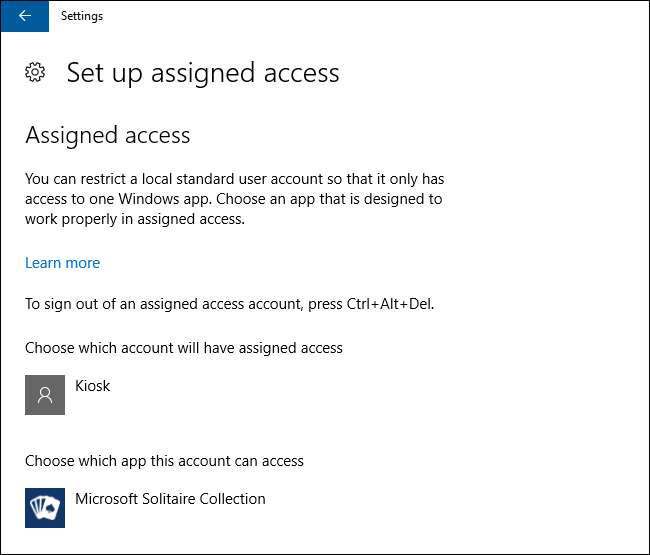
완료되면 현재 사용자 계정에서 로그 아웃하고 할당 된 액세스 계정에 로그인합니다. Windows는 선택한 앱을 전체 화면 모드로 자동으로 열며 사용자가 해당 앱에서 나가는 것을 허용하지 않습니다. 작업 표시 줄 및 시작 메뉴와 같은 표준 기능은 표시되지 않으며 참 표시 줄 및 앱 전환기는 Windows 8.1에 표시되지 않습니다. Windows 키 또는 Alt + Tab을 누르면 아무 일도 일어나지 않습니다.
Windows 10에서 할당 된 액세스 모드를 종료하려면 Ctrl + Alt + Delete를 누릅니다. Windows 8.1에서는 Windows 키를 빠르게 5 번 누릅니다. 계정은 실제로 여전히 로그인되어 있고 앱은 계속 실행됩니다.이 방법은 화면을 "잠그고"다른 사용자가 로그인 할 수 있도록합니다.

3 단계 (선택 사항) : 할당 된 액세스 모드에 자동 로그인
Windows PC가 부팅 될 때마다 할당 된 액세스 계정에 로그인하여 키오스크 시스템으로 전환 할 수 있습니다. 모든 키오스크 시스템에 이상적인 것은 아니지만 기기가 부팅 될 때 로그인 프로세스없이 특정 앱을 자동으로 실행하도록 할 수 있습니다.
관련 : Windows 10, 8 또는 7 PC가 자동으로 로그인되도록하는 방법
이렇게하려면 Windows가 부팅 될 때 할당 된 액세스 계정에 자동으로 로그인하도록하기 만하면됩니다. 이 옵션은 숨겨져 있으며 표준 제어판에서는 사용할 수 없습니다. 너는 필요할거야 숨겨진 netplwiz 제어판 도구를 사용하여 부팅시 자동 로그인을 설정하는 방법 .
이렇게하려면 키보드에서 Windows + R을 눌러 실행 대화 상자를 열고 다음을 입력합니다.
netplwiz
상자에 입력하고 Enter를 누릅니다. 키오스크 사용자 계정을 선택하고 "이 컴퓨터를 사용하려면 사용자 이름과 암호를 입력해야합니다"를 선택 취소 한 다음 키오스크 사용자 계정의 암호를 제공합니다.
사용자 계정에 대한 암호를 만들지 않은 경우 구성하는 동안 암호 필드를 비워 둡니다.
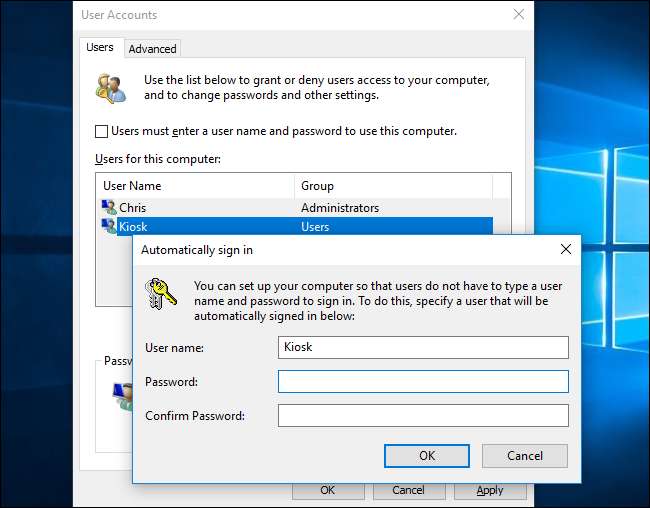
다른 계정이있는 경우 보안 유지
이 기능을 사용하여 Windows 10 또는 8.1 시스템을 키오스크로 전환하고 공개적으로 공개하는 경우 보안을 고려해야합니다. 누구든지 시스템에 접속하여 Ctrl + Alt + Delete 또는 Windows 키를 5 번 누르고 표준 관리자 사용자 계정에 로그인을 시도 할 수 있습니다. 관리자 사용자 계정에 강력한 비밀번호가 있어야 사람들이 키오스크 시스템의 제한을 넘어 시스템의 나머지 부분에 액세스 할 수 없게됩니다.

Windows를 맞춤 셸로 교체 (Enterprise 및 Education 만 해당)
관련 : Windows 10 Enterprise (및 Education)에서만 사용할 수있는 10 가지 기능
Windows 10에는 Shell Launcher라는 새로운 관련 기능이 추가되었습니다. 불행히도 Windows 10의 Enterprise 및 Education 버전으로 제한됨 . 이 기능은 Windows 10 Professional에 포함되어 있지 않습니다.
Shell Launcher를 사용하면 Windows 10의 셸 (Windows 탐색기)을 원하는 맞춤 셸로 바꿀 수 있습니다. 기존 데스크톱 애플리케이션을 사용자 지정 셸로 사용할 수 있습니다. 기업은 PC를 기존의 단일 데스크톱 애플리케이션으로 제한하거나 맞춤형 셸 환경을 만들 수 있습니다.
경험이 많은 시스템 관리자를위한 것이므로 설정하기가 더 복잡합니다. 찾다 Microsoft의 Shell Launcher 문서 자세한 내용은.







